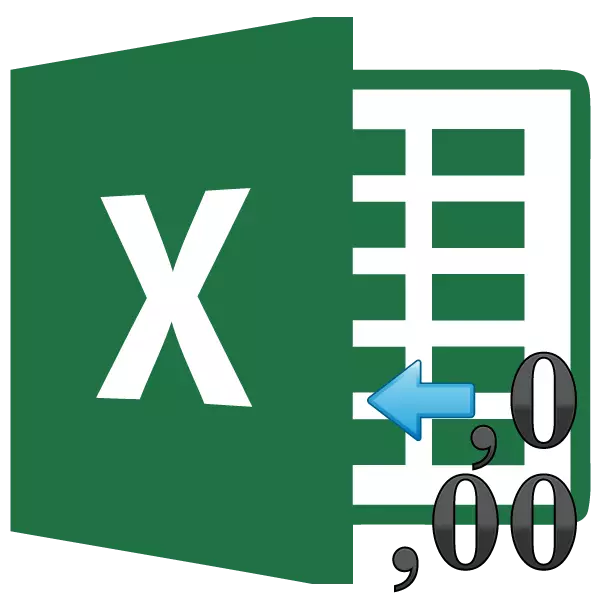
Gydydami skirtingus skaičiavimus "Excel", vartotojai ne visada galvoja apie tai, kad ląstelėse rodomos vertės kartais nesutampa su tais, kurie naudoja skaičiavimams. Tai ypač pasakytina apie dalines reikšmes. Pavyzdžiui, jei turite skaitmeninį formatą, kuriame rodomas skaičius su dviem dešimtainiais ženklais, tai nereiškia, kad "Excel" yra tokie duomenys ir tiki. Ne, pagal nutylėjimą, ši programa apskaičiuojama suskaičiuoti iki 14 dešimtainių vietų, net jei ląstelėje rodomi tik du simboliai. Šis faktas kartais gali sukelti nemalonių pasekmių. Norėdami išspręsti šią problemą, nustatykite apvalinimo tikslumo nustatymą kaip ekrane.
Apvalkalo nustatymas kaip ekrane
Bet prieš keisdami nustatymą, jums reikia išsiaiškinti, ar tikrai reikia įtraukti tikslumą, kaip ant ekrano. Iš tiesų, kai kuriais atvejais, kai daugelis numerių yra naudojami su dešimtainiais ženklais, apskaičiuojant, kuris bus sumažintas bendras skaičiavimų tikslumas. Todėl, be nereikalingo poreikio šiam nustatymui yra geriau ne piktnaudžiauti.
Įtraukite tikslumą kaip ekrane, jums reikia tokio plano situacijose. Pavyzdžiui, jūs turite sulankstomų dviejų numerių 4.41 ir 4.34 užduotį, tačiau būtina sąlyga yra tai, kad ant lapo rodomas tik vienas dešimtainis dešimtainis ženklas. Atlikę atitinkamą ląstelių formatavimą, lape buvo rodomi 4.4 ir 4.3 vertės, tačiau su jų papildymu rodoma programa, rodoma 4.7 numeriu kaip ląstelę ir 4,8 vertę.
Tai tik dėl to, kad tai yra realu apskaičiuoti "Excel" ir toliau imtis skaičių 4.41 ir 4.34. Po apskaičiavimo rezultatas yra 4,75. Tačiau, kadangi mes buvo paklausti formuojant numerių rodymą tik vienu dešimtainiu ženklu, ląstelėje rodomas skaičius 4.8. Todėl jis sukuria išvaizdą, kad programa padarė klaidą (nors tai nėra). Bet ant spausdinto lapo tokia išraiška yra 4.4 + 4.3 = 8.8 bus klaida. Todėl šiuo atveju visiškai racionalus produkcija apims tikslumo nustatymą kaip ekrane. Tada "Excel" atliks skaičiavimą neatsižvelgiant į tuos numerius, kuriuos programa turi atmintyje, ir pagal ląstelėje rodomas vertes.
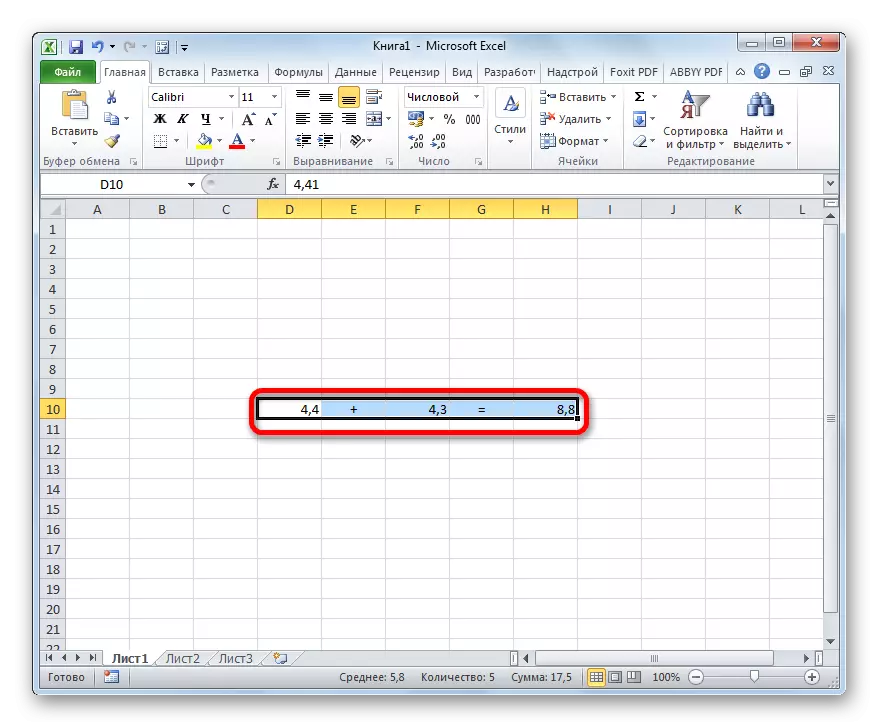
Siekiant išsiaiškinti tikrąją vertę numerio, kad reikia apskaičiuoti "Excel", jums reikia pabrėžti ląstelę, kur jis yra yra. Po to formulės eilutėje rodoma jo vertė, kuri yra saugoma "Excel" atmintyje.
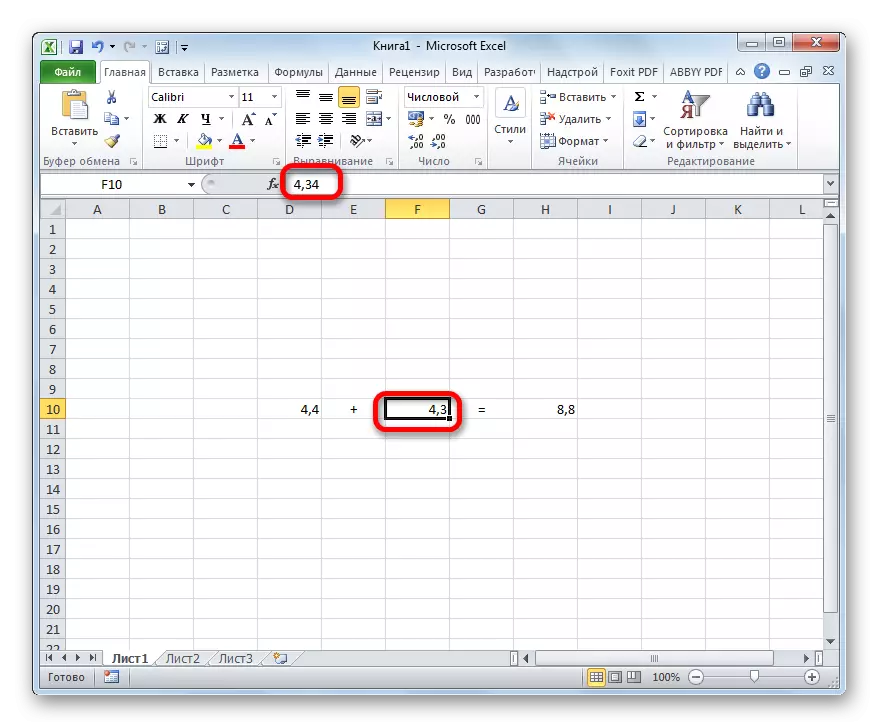
Pamoka: Apvalinimo numeriai "Excel"
Įjungus tikslumo nustatymus, kaip ir šiuolaikinės "Excel" versijose ekrane
Dabar sužinokime, kaip įjungti tikslumą kaip ekrane. Pirma, apsvarstykite, kaip tai padaryti "Microsoft Excel 2010" ir vėlesnių versijų pavyzdžiu. Jie turi tą patį komponentą taip pat. Ir tada sužinokite, kaip paleisti tikslumą, kaip ekrane "Excel 2007" ir "Excel 2003".
- Perkelti į skirtuką "Failas".
- Atidarant langą spustelėkite mygtuką "Parameters".
- Pradėtas pasirenkamas parametro langas. Perkeliame į "Advanced" skyriuje, kurio pavadinimas yra sąraše kairėje lango pusėje.
- Persikėlus į skyrių "Išplėstinė", mes pereiname prie dešinės lango dalies, kurioje yra įvairių programos nustatymų. Rasti nustatymų bloką ", kai perskaičiuojant šią knygą". Pažymėkite žymės langelį šalia "Nustatyti tikslumo ekrane" parametras.
- Po to pasirodo dialogo langas, kuriame teigiama, kad skaičiavimų tikslumas bus sumažintas. Spustelėkite mygtuką "OK".
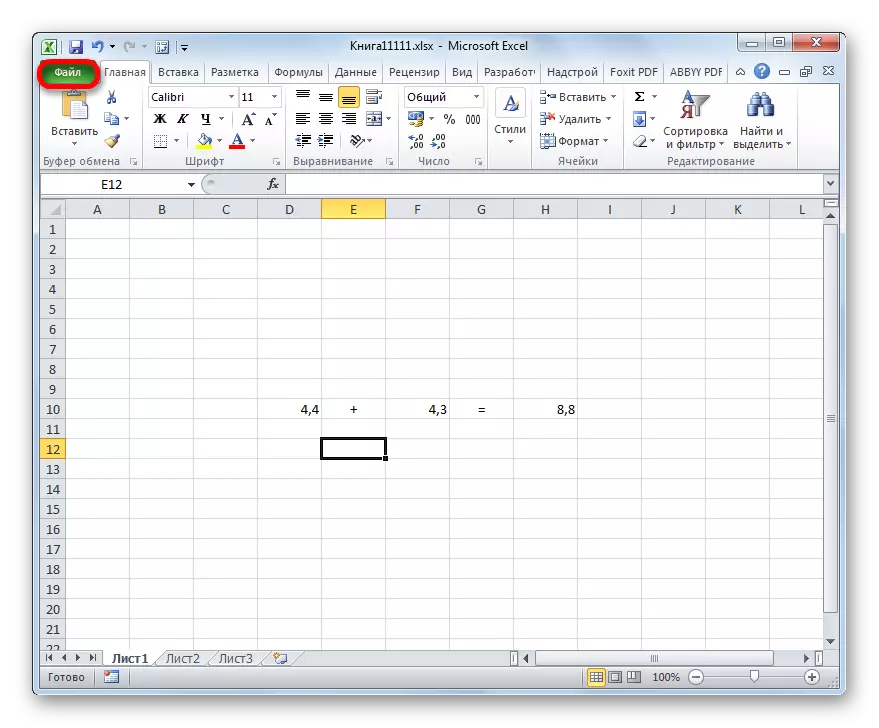
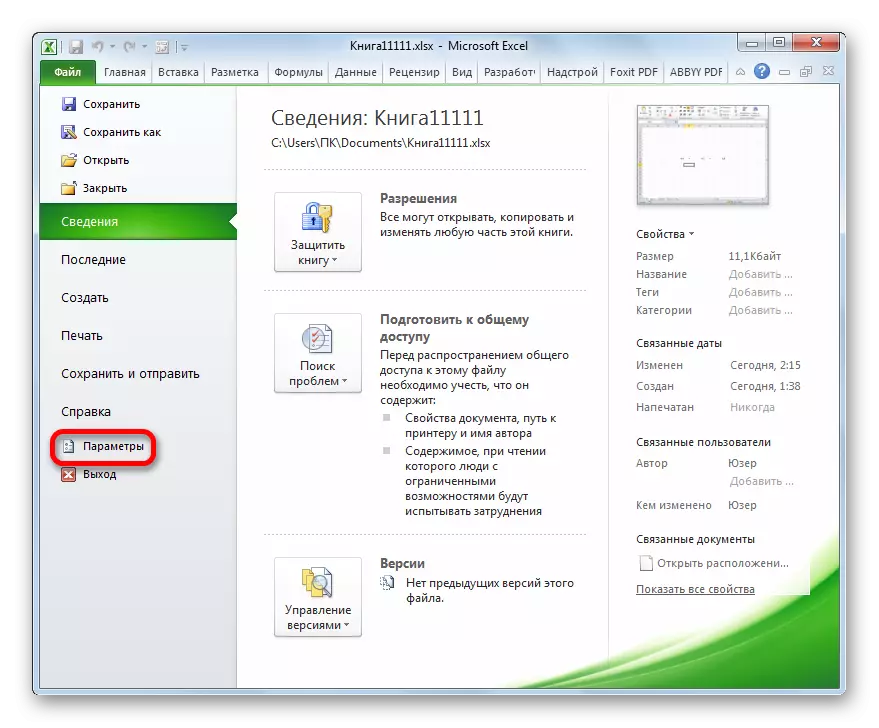
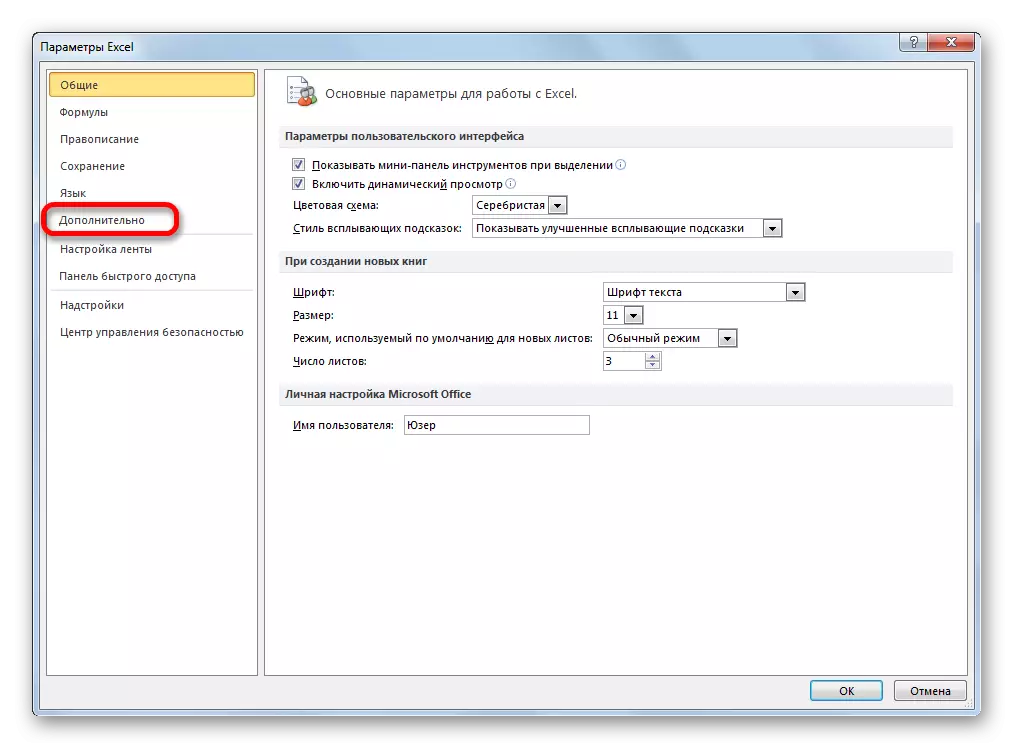
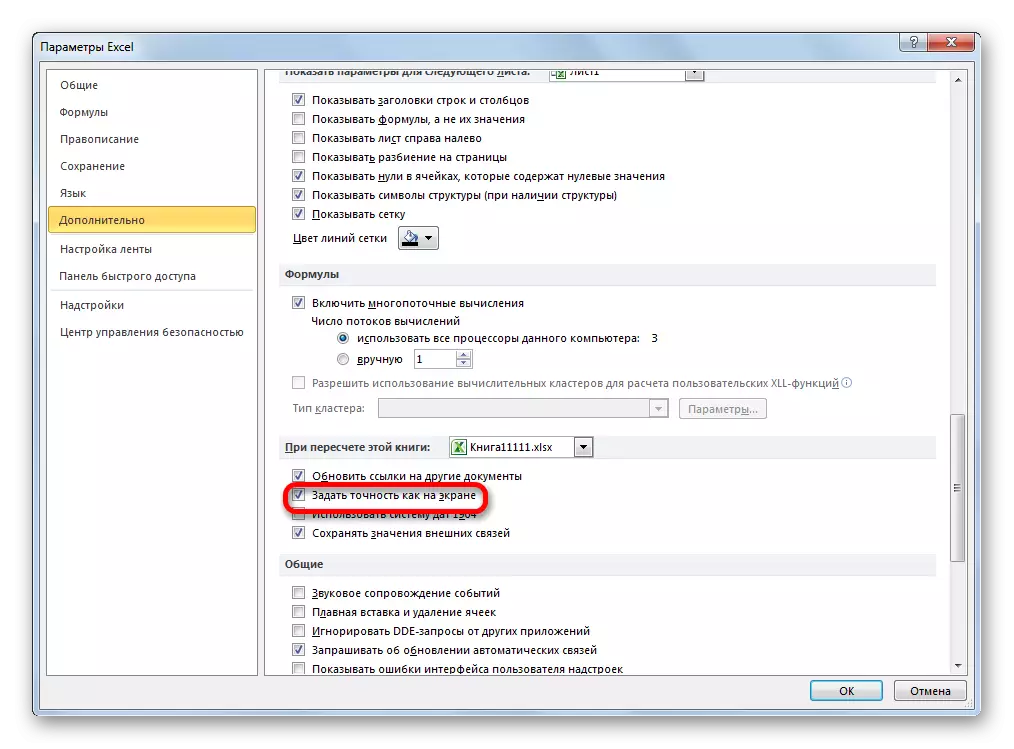
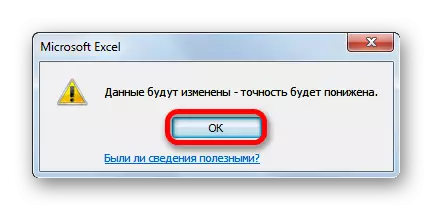
Po to "Excel 2010" programoje ir aukščiau bus įtraukta "tikslumas, kaip ekrano" režimu.
Norėdami išjungti šį režimą, turite pašalinti žymės langelį parametro lange šalia nustatymo "Nustatyti tikslumą, kaip ant ekrano", tada spustelėkite "OK" mygtuką lango apačioje.
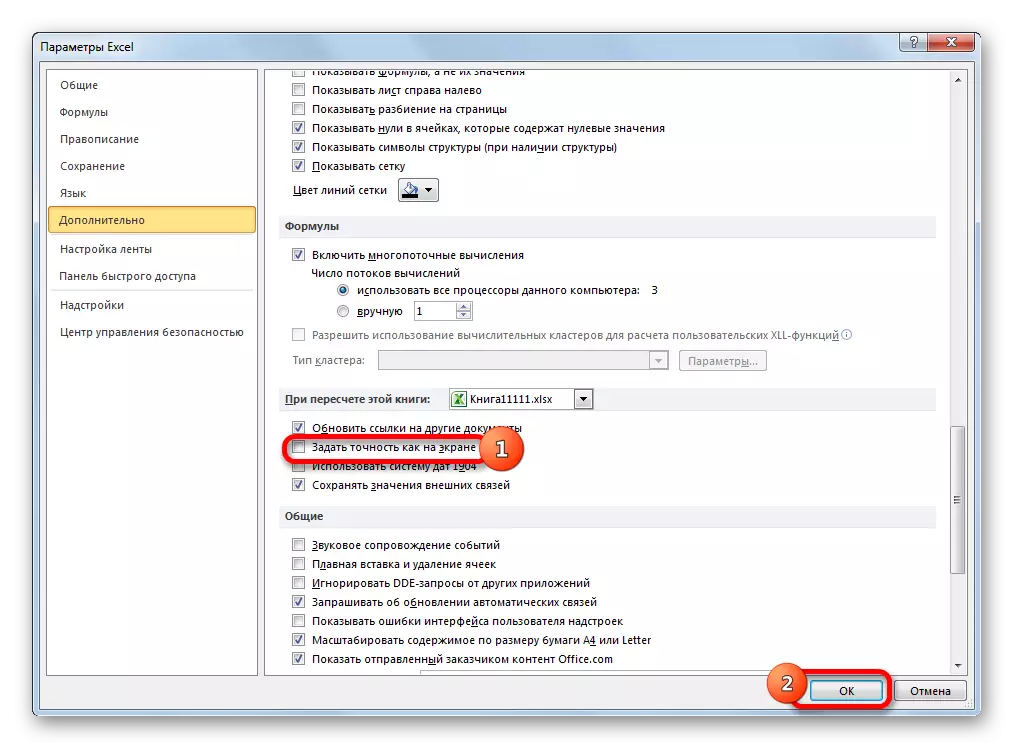
Įjungimo tikslumo nustatymas, kaip ekrane "Excel 2007" ir "Excel 2003"
Dabar trumpai apsvarstykite, kaip tikslumo režimas įsijungia į "Excel 2007" ir "Excel 2003" ekrane. Šios versijos yra laikomos jau pasenusiomis, tačiau, vis dėlto jie naudojami gana daug vartotojų.
Visų pirma apsvarstykite, kaip įjungti režimą "Excel 2007".
- Spustelėkite "Microsoft Office" simbolį viršutiniame kairiajame lango kampe. Pasirodo sąraše pasirinkite "Excel" nustatymus.
- Atsidariame lange pasirinkite "Neprivaloma". Dešinėje lango pusėje nustatymų grupėje "Kai perskaičiuojate šią knygą", mes nustatėme "Nustatyti tikslumą", kaip ekrane "parametras.
Bus įtrauktas tikslumo režimas, kaip ekrane.
"Excel 2003" versija, reikalingo reikalingo režimo įtraukimo procedūra yra dar labiau skiriasi.
- Horizontaliu meniu spustelėkite Paslaugų elementą. Atidarant sąrašą pasirinkite "Parameters" poziciją.
- Pradedamas parametro langas. Jame eikite į skirtuką "Skaičiavimai". Be to, įdiekite Tick Prie taško "Tikslumas ekrane" ir spustelėkite mygtuką "OK" lango apačioje.
Kaip matote, nustatykite tikslumo režimą, kaip ekrane "Excel" yra gana paprasta, nepaisant programos versijos. Svarbiausia yra nustatyti, ar verta paleisti šį režimą arba vis dar ne.
